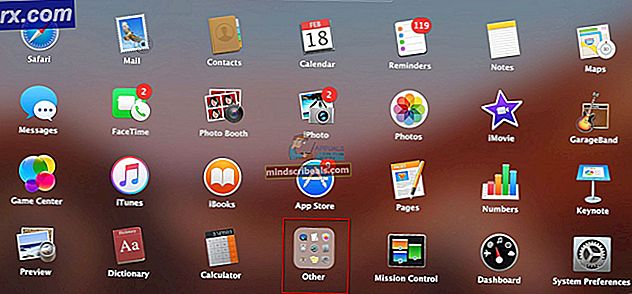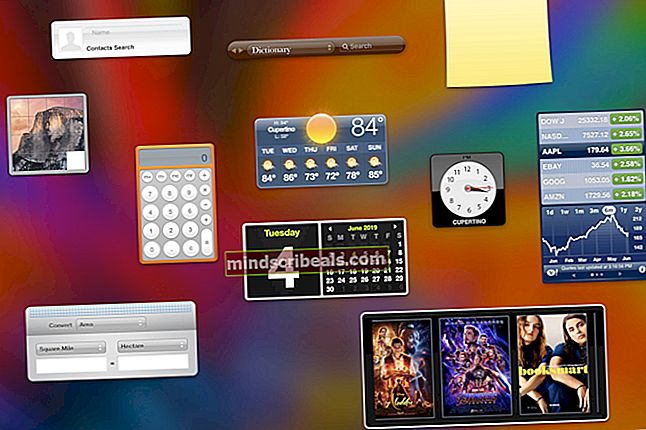Korjaus: Levyrakenne on vioittunut ja lukukelvoton
Levyrakenne on vioittunut ja lukukelvoton - tämä on virheilmoitus, jonka Windows-käyttäjä saa, kun tietokone yrittää käyttää kiintolevyn osiota, jossa on vioittunut tai lukukelvoton levyrakenne, mikä johtaa epäonnistuneeseen pääsyyn siihen. Tämän virhesanoman voi aiheuttaa mikä tahansa yksinkertainen tietojen vioittuminen, jonka avulla käyttäjän tietokone voi lukea kiintolevyn tai kiintolevyn päätiedostotaulukko (MFT).
Koska tämä ongelma johtaa viime kädessä siihen, että käyttäjä ei pääse käyttämään kiintolevyn osiota, johon se vaikuttaa, se on erittäin kiireellinen ongelma. Seuraavassa on kaksi menetelmää, jotka ovat osoittautuneet onnistuneiksi korjaamaan tämän ongelman ja poistamaan levyrakenteen on vioittunut ja lukukelvoton virheilmoitus:

Ratkaisu 1: Poista levyasema ja asenna se sitten uudelleen
Muutamissa tapauksissa levyrakenne on vioittunut ja lukukelvoton voi johtua laitteiston (kiintolevyn) ja ohjelmiston välisestä yksinkertaisesta hikkauksesta tai taittumisesta, jonka avulla Windows-käyttöjärjestelmä voi kommunikoida laitteiston kanssa. Tässä tapauksessa sinun pitäisi pystyä korjaamaan ongelma yksinkertaisesti poistamalla ja asentamalla sitten levykeasema uudelleen Laitehallinta. On huomattava, että tämä ratkaisu on käyttökelpoinen vain tapauksissa, joissa käyttäjä pystyy edelleen käynnistämään Windowsin asennuksen. Tätä menetelmää ei pidä suorittaa Windowsin asennuslevyllä, joka yleensä on C: \
Lehdistö Windows-logo näppäin + R avataksesi a Juosta.Tyyppi diskmgmt.msc osaksi Juosta -valintaikkuna ja paina Tulla sisään.

Laajenna Levyasemat.Napsauta hiiren kakkospainikkeella asemaa, jolla ongelmat aiheuttava osio sijaitsee. Klikkaa Poista asennus. Vahvista toiminto. Klikkaa Toiminta työkalurivin yläosassa. Klikkaa Etsi laitteistomuutoksia.

Odota, että poistettu levyasema havaitaan ja asennetaan uudelleen, ja uudelleenkäynnistää tietokoneellesi ja katso, onko ongelma korjattu, kun se käynnistyy.
Ratkaisu 2: Suorita CHKDSK
Jos kärsit tästä ongelmasta etkä voi käynnistää Windowsia, paras vaihtoehto on suorittaa CHKDSK HDD / SSD / flash-aseman osiossa, joka aiheuttaa sinulle ongelmia, ja katso, onko ongelma ratkaistu. CHKDSK on Windows-käyttöjärjestelmään sisäänrakennettu apuohjelma, jota voidaan käyttää kiintolevyn osioiden ja kaikkien muiden tietokoneeseen kytkettyjen asemien skannaamiseen ongelmien ja ongelmien ratkaisemiseksi ja löydettyjen ongelmien korjaamiseksi.
Tapauksissa, kuten levyrakenteessa, on vioittunut ja lukukelvoton virheilmoitus, CHKDSK ei ole mitään muuta kuin jumalatar. Voit suorittaa CHKDSK: n kiintolevyn osiossa, joka levittää levyrakenteen vioittuneen ja lukukelvottoman virheilmoituksen aina, kun yrität käyttää sitä, jotta osioon liittyvät ongelmat saadaan näkyviin ja korjataan sitten. CHKDSK suoritetaan yleensä a Komentokehote, mutta koska et pääse Windowsiin, joudut hyppäämään muutaman kehän läpi saadaksesi Komentokehote avata. Avaa Komentokehote käynnistämättä Windowsia, voit joko:
Uudelleenkäynnistää tietokone.
Paina jatkuvasti F8 kun tietokone käynnistyy, näyttää Käynnistyksen lisäasetukset
Jos Käynnistyksen lisäasetukset valikko ei näy ensimmäistä kertaa, toista kaksi edellistä vaihetta vielä vähintään 2-3 kertaa. Jos Käynnistyksen lisäasetukset -valikko ei tule näkyviin edes niin kauan yritettyäsi, käytä vain vaihtoehtoa, koska valmistaja ei ehkä ole valinnut tietokonettasi.
Klikkaa Korjaa tietokoneesi että Käynnistyksen lisäasetukset
Klikkaa Komentokehote että Järjestelmän palautusvaihtoehdot
Tai voit myös:
Lisää asennus- tai korjauslevy tai USB Windowsin asennusta varten tietokoneeseen.
Uudelleenkäynnistää tietokone ja saapas se mediasta.
Määritä kieli ja muut asetukset.
Jos käytät Windowsin asennusmediaa, napsauta Korjaa tietokoneesi - vasemmassa alakulmassa Asenna nyt Jos käytät korjausvälineitä, ohita tämä vaihe.
Valitse korjattava käyttöjärjestelmä.
Klikkaa Komentokehote että Järjestelmän palautusvaihtoehdot
Kun olet saanut Komentokehote avaa, suorita seuraava komento:
chkdsk / r X:
Muista vaihtaa X aakkosellinen kirjain, joka vastaa HDD / SSD-osiota tai irrotettavaa flash-asemaa, jolla haluat käyttää CHKDSK: ta.
Ratkaisu 3: Tarkista asemasta, ettei se ole epäonnistunut tai on vikaantumassa
Jos CHKDSK ei korjaa ongelmaa tai jos se ei edes pääse käyttämään HDD / SSD-osiota tai irrotettavaa flash-asemaa, jonka haluat sen tarkistavan ongelmien varalta, on mahdollista, että HDD / SSD-osio tai irrotettava flash-asema ei välttämättä olla parhaalla terveydellä ja ehkä jo epäonnistunut. Voit helposti selvittää, onko niin paljon ongelmia aiheuttanut osio tai irrotettava tallennuslaite epäonnistunut vai epäonnistuu, ja sinun tarvitsee vain seurata tarkasti tämän oppaan.